恢复u盘误删文件怎么恢复?
一不小心点击了删除,然后才意识到里面有很多重要的数据。想必你肯定经历过类似的意外吧!在使用u盘过程中,一不留神就可能误删除其中的文件。误删数据后,很多人估计会很着急,那么,当你发现自己不小心删除了U盘中的重要文件,该如何应对呢?别担心,接下来的方法或许能够帮你找回宝贵的数据。

一、u盘数据恢复所需工具:
简单好用的数据恢复工具,点击红字下载
二、u盘误删文件后,数据恢复要注意什么?
1. 立即停止使用u盘:立刻停止对u盘的一切读写操作,以防止新的数据覆盖掉已删除的文件,从而影响数据恢复的成功率。
2. 不要重写u盘:不要保存新的文件到u盘中,这会严重破坏原始数据,并导致数据无法恢复。
3. 保持耐心:数据恢复过程可能需要一定的时间,尤其是在执行深度扫描时。请耐心等待,并避免在恢复过程中拔插u盘。
三、数据恢复软件恢复
韩博士u盘恢复的详细步骤:
1.下载并运行韩博士数据恢复,随后点击“场景模式”,选择“U盘/内存卡恢复”以进行相应的操作。
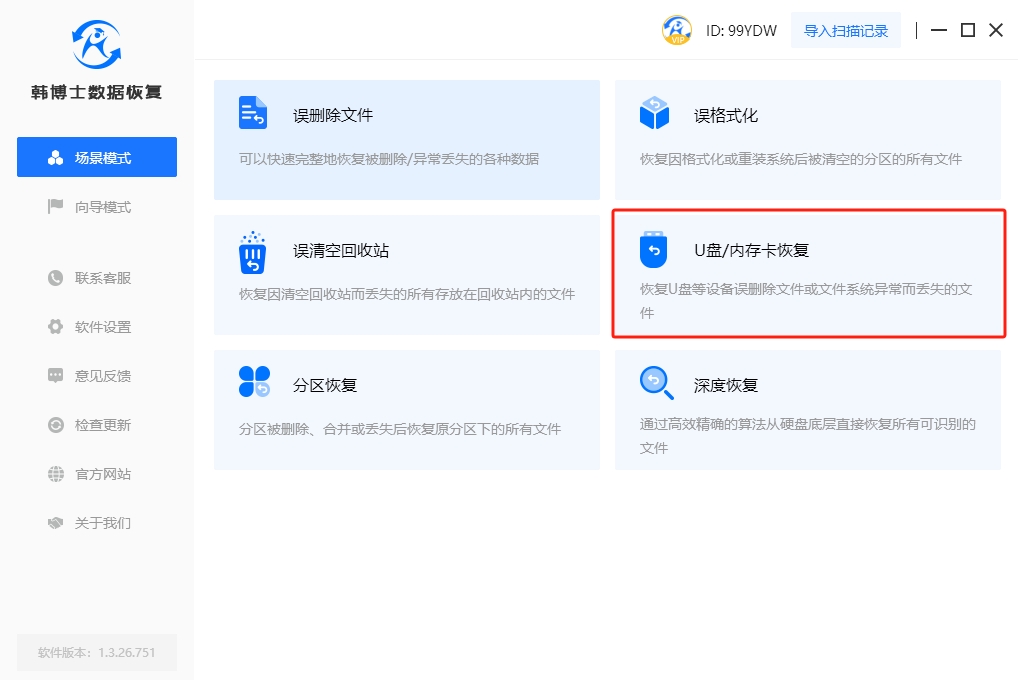
2. 选择U盘,接着点击右下方的“开始扫描”,这样韩博士就开始数据扫描步骤了。
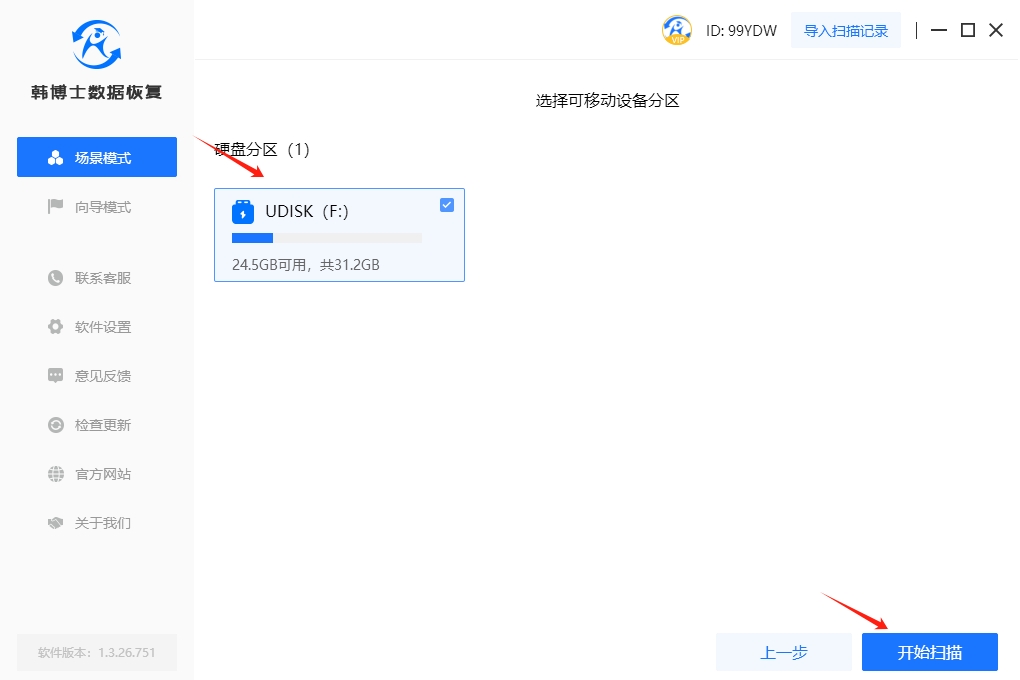
3. 一旦系统进行识别和扫描文件时,大家请耐心等待,整个过程无需进行任何手动操作。
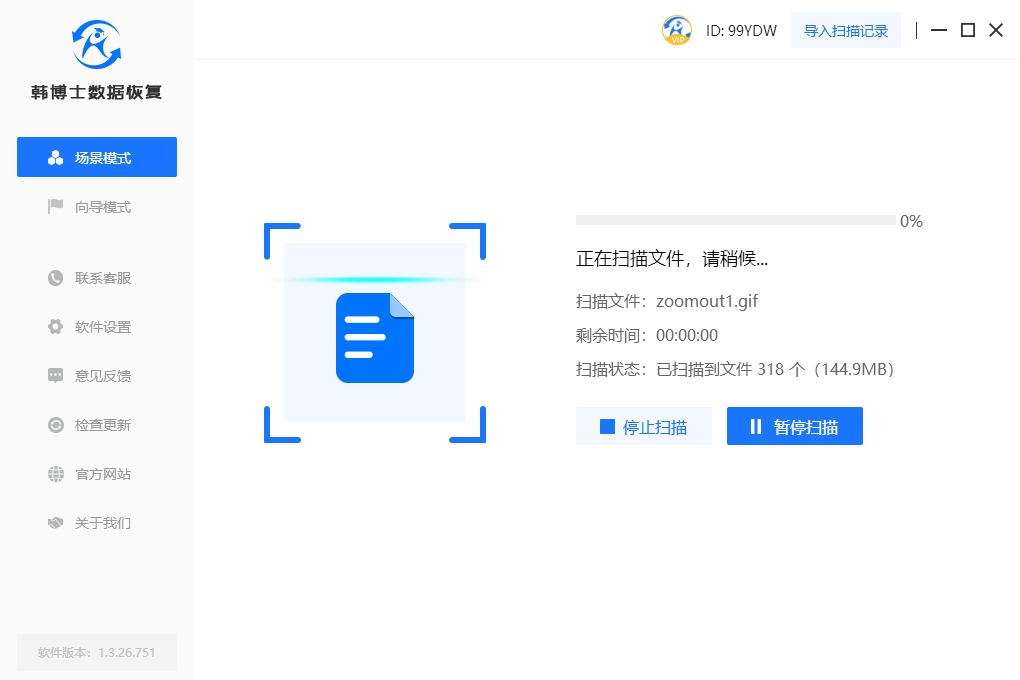
4. 扫描完成后,您可以通过“预览模式”来确认文件是否正确,接下来选择需要恢复的文件,选好后再点击“立即恢复”。

5. 在弹出选择恢复文件存放位置的窗口中,可点击“浏览”,这样可以选择自己想要存放文件的具体位置。要留意,文件无法保存到原始磁盘,同时系统可能会在操作中自动生成韩博士文件夹。最终,恢复的文件将存放在“浏览”时选择的位置。
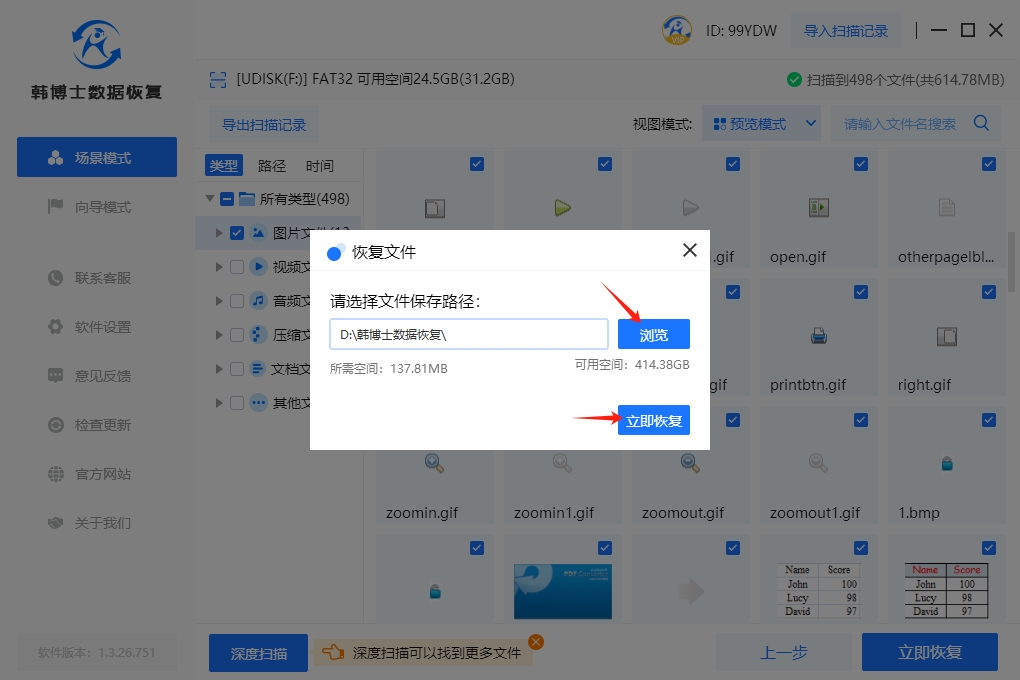
6. 韩博士U盘数据恢复完成后,点击“查看”按钮,即可找到已成功恢复的数据。
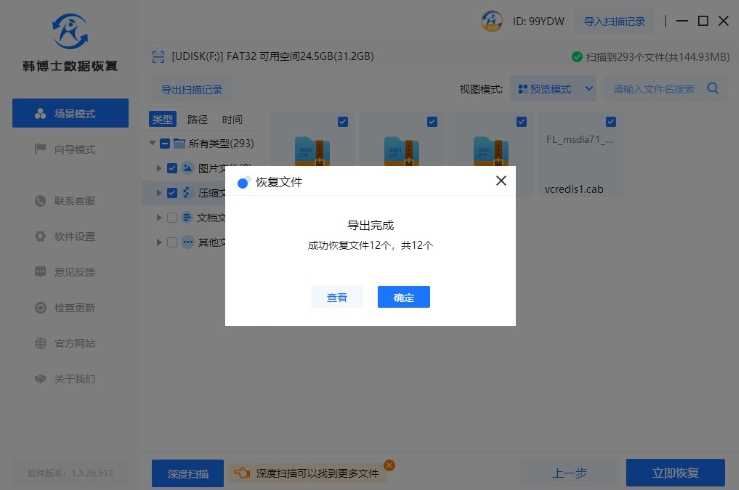
四、u盘数据恢复的相关内容
1. u盘打不开怎么办,插在电脑上有显示,但是打不开
首先,可以尝试更换USB接口。有时候U盘插入的USB接口可能出现问题,更换到另一个USB接口,看看是否能够正常打开。
如果更换USB接口仍然无法解决问题,可以尝试在其他电脑上插入U盘。这有助于确定是U盘的问题还是电脑的问题。如果在其他电脑上也无法打开,可能是U盘本身出现了故障。
此外,还可以检查U盘是否被病毒感染。使用杀毒软件对U盘进行全盘扫描,清除可能存在的病毒。
如果以上方法都无法解决问题,可能需要考虑U盘的文件系统是否损坏。可以尝试使用Windows内置的磁盘检查工具进行修复。在资源管理器中,右键点击U盘,选择“属性” -> “工具” -> “检查”。
最后,可以运用数据恢复软件进行恢复。这类软件可以帮助我们恢复U盘中的数据,即使文件系统出现问题也有一定的恢复能力。
2. u盘自动修复后内容都没了怎么办?
插入电脑后,U盘自动进行修复,但修复后发现里面的文件竟然不见了?
不要过于紧张。U盘自动修复后文件不见,并不代表文件就此丢失。有一些常见的原因可能导致这种情况,比如文件系统损坏、病毒感染等。
首先,不要急于格式化。首先千万不要着急进行格式化,因为这样做将彻底清空U盘,导致数据无法找回。
其次,检查病毒。如果U盘文件自动修复,可能是因为病毒感染。进行杀毒软件的全盘扫描,清理可能存在的病毒,之后再尝试查看U盘中的文件是否恢复。
接着,使用数据恢复软件。你可以使用专业的数据恢复软件。这类软件能够深度扫描U盘,找回已经丢失的文件。如韩博士数据恢复,对于各种数据丢失情况都有较好的应对能力。
恢复u盘误删文件如何恢复?通过以上的注意事项和具体方法,大家可以提高U盘成功恢复文件的可能性,还可以降低因为不当操作而导致的二次损坏。不过大家也要明白,并非所有丢失的数据都能成功恢复,尤其是当数据已经被覆盖,或u盘存在严重物理损坏时,恢复的概率可能就会比较低。
